0xe0000024 bdf5h Erro de Sincronização do OneNote: Como Corrigi-lo
 Graças à sua ampla gama de recursos, o OneNote é um dos aplicativos da Microsoft mais utilizados. Infelizmente, os usuários começaram a relatar um erro de sincronização incomum com o código 0xe0000024.
Graças à sua ampla gama de recursos, o OneNote é um dos aplicativos da Microsoft mais utilizados. Infelizmente, os usuários começaram a relatar um erro de sincronização incomum com o código 0xe0000024.
Isso impede os usuários de sincronizarem o OneNote com seu Caderno em diferentes plataformas. Felizmente, existem correções testadas e confiáveis que são conhecidas por resolver este problema, e nós as detalharemos neste guia.
O que é o código de erro 0xe0000024 bdf5h no OneNote?
O erro 0xe0000024 bdf5h aparece quando os usuários tentam sincronizar o OneNote com seu iPhone, Caderno ou iPad. Abaixo estão algumas das possíveis causas desse erro:
- Aplicativos conflitantes: Às vezes, esse erro começa a aparecer somente após os usuários instalarem o assistente de Login do Live ID. Isso acontece porque o programa não é totalmente compatível com o OneDrive. Para corrigir isso, você precisa fazer alterações em seu registro.
- Problemas com o OneNote: O aplicativo OneNote também pode encontrar problemas menores que fazem a sincronização falhar. Reiniciar o OneNote e o OneDrive deve ajudar a restaurar a normalidade nesse caso.
- Aplicativo desatualizado: Se o aplicativo OneNote estiver desatualizado, ele estará suscetível a diferentes problemas. Portanto, certifique-se de usar apenas a versão mais recente do aplicativo.
Como posso corrigir o erro 0xe0000024 bdf5h no OneNote?
Tente estas etapas básicas de solução de problemas antes de mergulhar em soluções mais sofisticadas:
- Abra o OneNote em seu navegador.
- Use a Ferramenta de Diagnóstico do OneNote para verificar se há erros.
Se você ainda não conseguir superar o erro, prossiga para as correções abaixo:
1. Criar a chave SkyDriveAuthenticationProvider
- Pressione a tecla Windows + R, digite regedit e clique no botão OK.
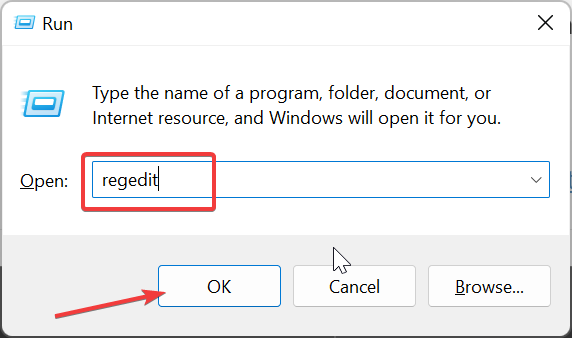
-
Navegue até o caminho abaixo no painel esquerdo, dependendo da arquitetura do seu PC: 32-bit:
HKEY_LOCAL_MACHINE\SOFTWARE\Wow6432Node\Microsoft\Office\16.0\Common\Internet64-bit:HKEY_LOCAL_MACHINE\SOFTWARE\Microsoft\Office\16.0\Common\Internet - Observe que o 16.0 no caminho acima é a versão do Microsoft Office. Você deve substituí-lo de acordo, se tiver uma versão mais recente.
- Agora, clique com o botão direito no espaço vazio no painel da direita e selecione Novo > Valor String.
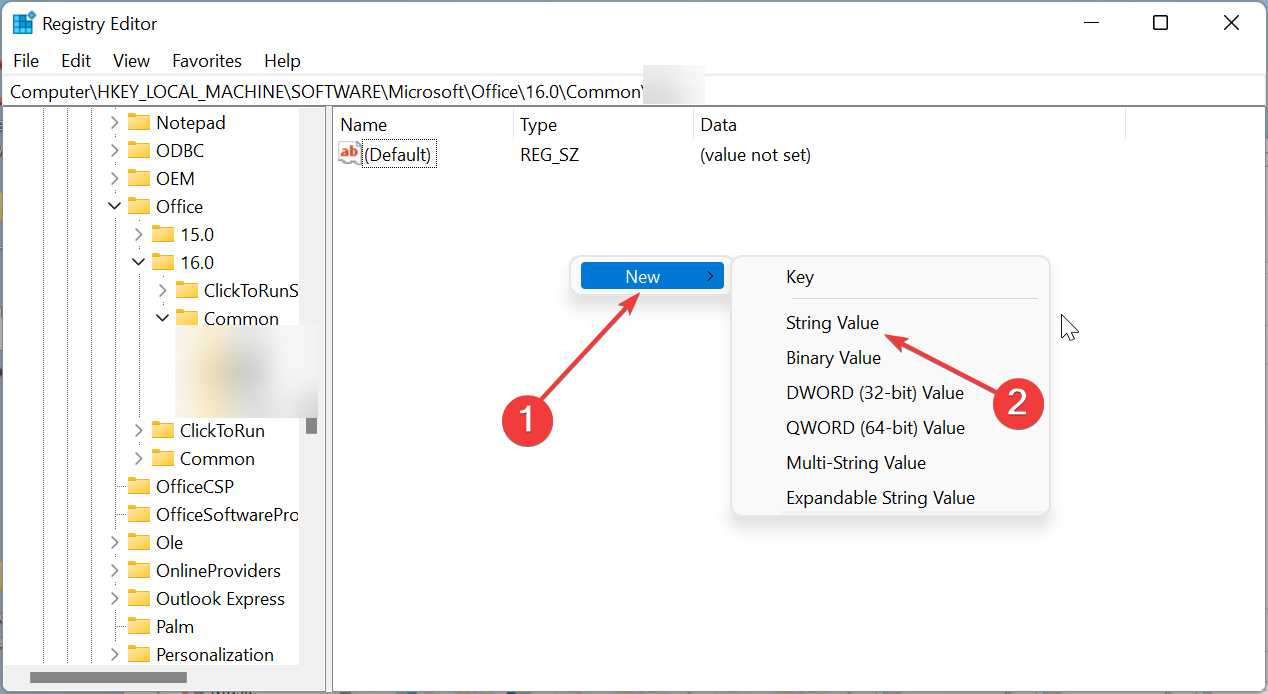
- Digite SkyDriveAuthenticationProvider como o nome da string criada e clique duas vezes para abrir suas propriedades.
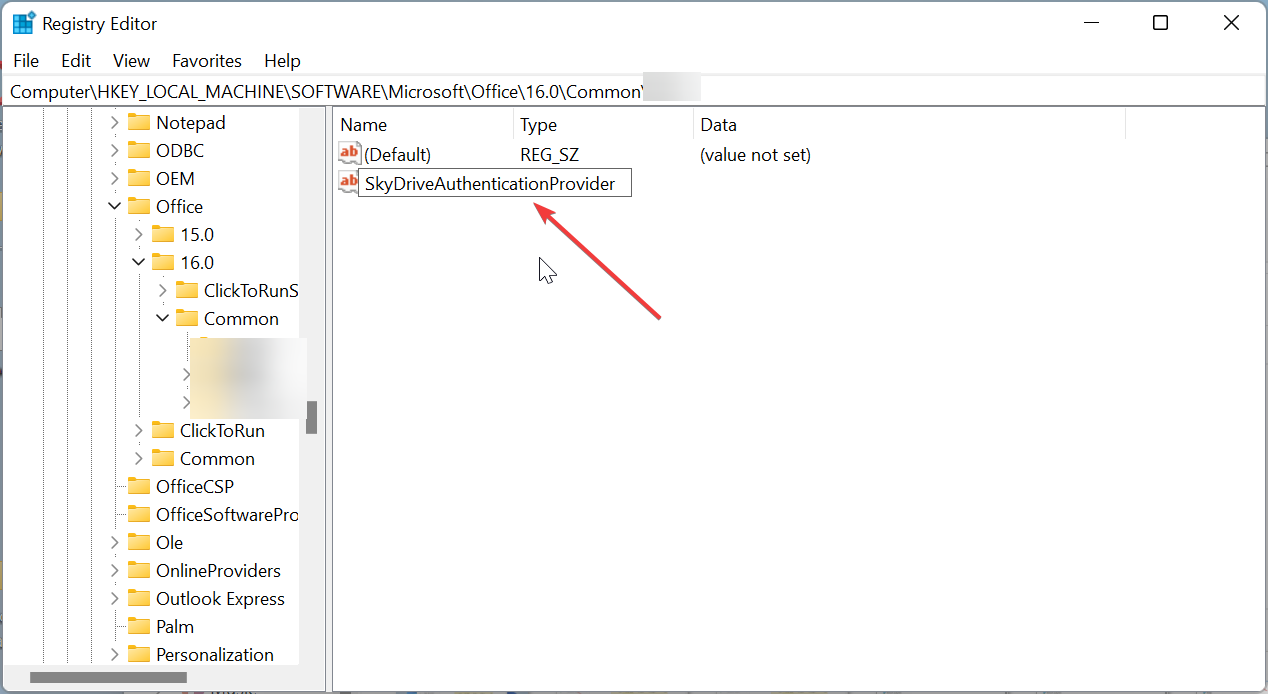
- Finalmente, defina seus Dados do Valor para idcrldisable e clique no botão OK.
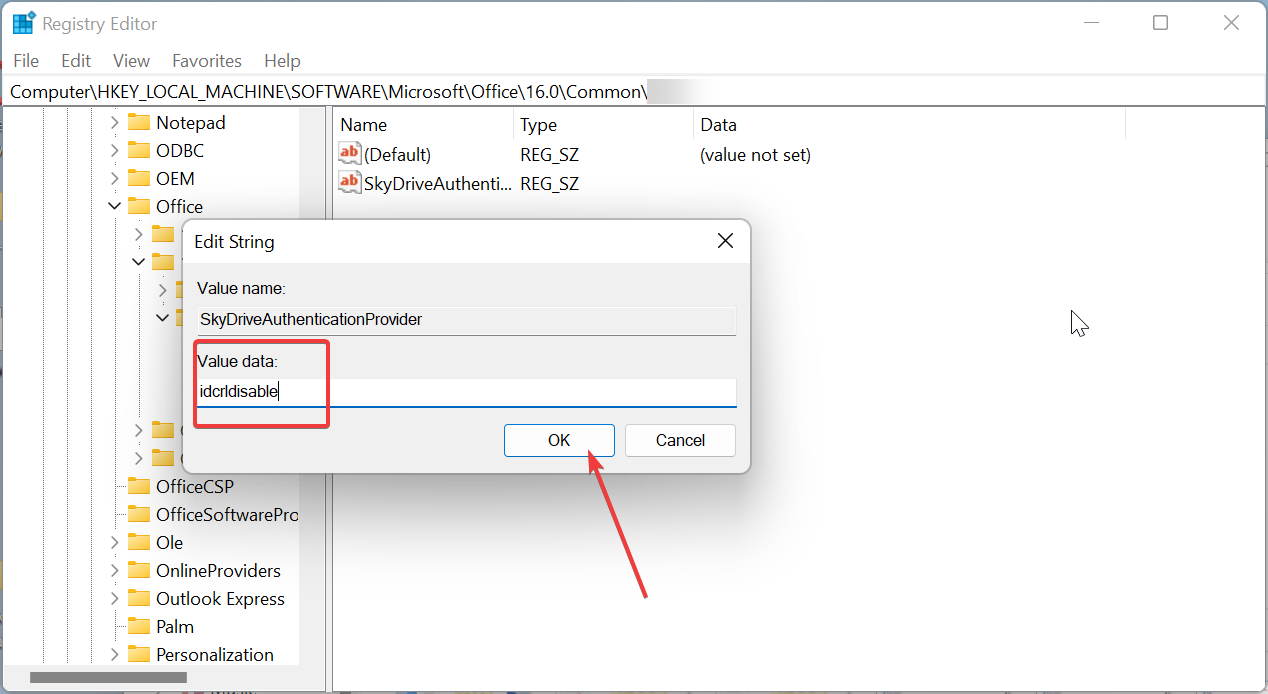
A causa mais comum do erro de sincronização 0xe0000024 bdf5h no OneNote é um problema entre o OneDrive e o assistente de Login do Live ID.
A maneira mais fácil de contornar isso é criar a chave SkyDriveAuthenticationProvider no Editor do Registro e reiniciar seu PC em seguida.
2. Atualizar o OneNote
- Inicie o aplicativo OneNote e clique na opção Arquivo na parte superior.
- Selecione Conta na opção no painel à esquerda.
- Agora, selecione Opções de Atualização na seção Atualizações do Office.
- Finalmente, clique na opção Atualizar agora para baixar e instalar as atualizações mais recentes.
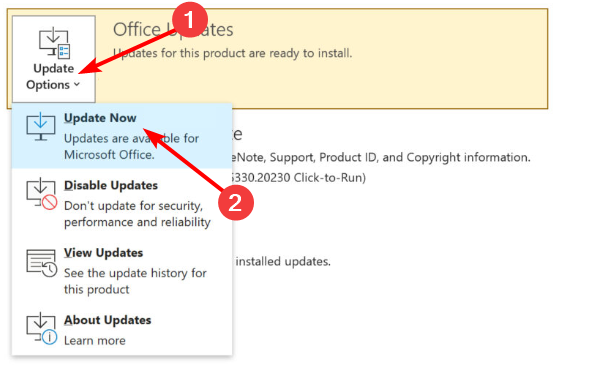
Um aplicativo desatualizado é o centro de muitos problemas, e pode ser a razão para o erro de sincronização 0xe0000024 bdf5h no OneNote. Você pode atualizar o aplicativo seguindo os passos acima. Leia mais sobre este tópico
- O OneNote para Windows finalmente recebe suporte para DPI dinâmico
- Busca do OneDrive quebrada para alguns usuários em várias plataformas
- Microsoft traz Notebooks do Copilot para o OneNote para usuários empresariais
- OneDrive para Mac agora suporta sincronização com drives removíveis formatados em APFS
- OneDrive está fora do ar para muitos: erro de “Muitas solicitações” bloqueia acesso — aqui está como corrigir isso
3. Redefinir o OneNote e o OneDrive
- Pressione a tecla Windows + I para abrir o aplicativo Configurações e selecione Aplicativos no painel à esquerda.
- Selecione a opção Aplicativos e recursos.
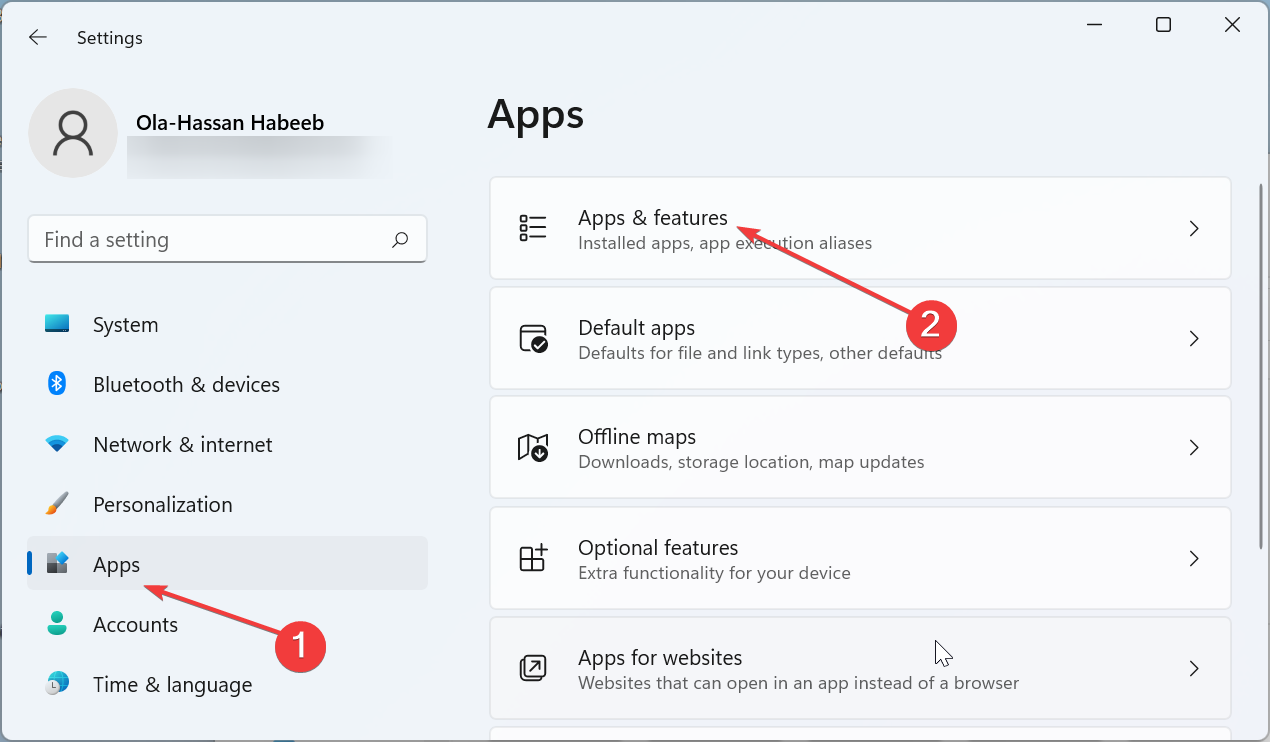
- Agora, clique nos três pontos verticais antes do aplicativo OneNote e selecione Opções avançadas.
- Em seguida, clique no botão Redefinir.
- Volte para a página de Aplicativos e recursos, clique nos três pontos verticais antes do Microsoft OneDrive e selecione Desinstalar.
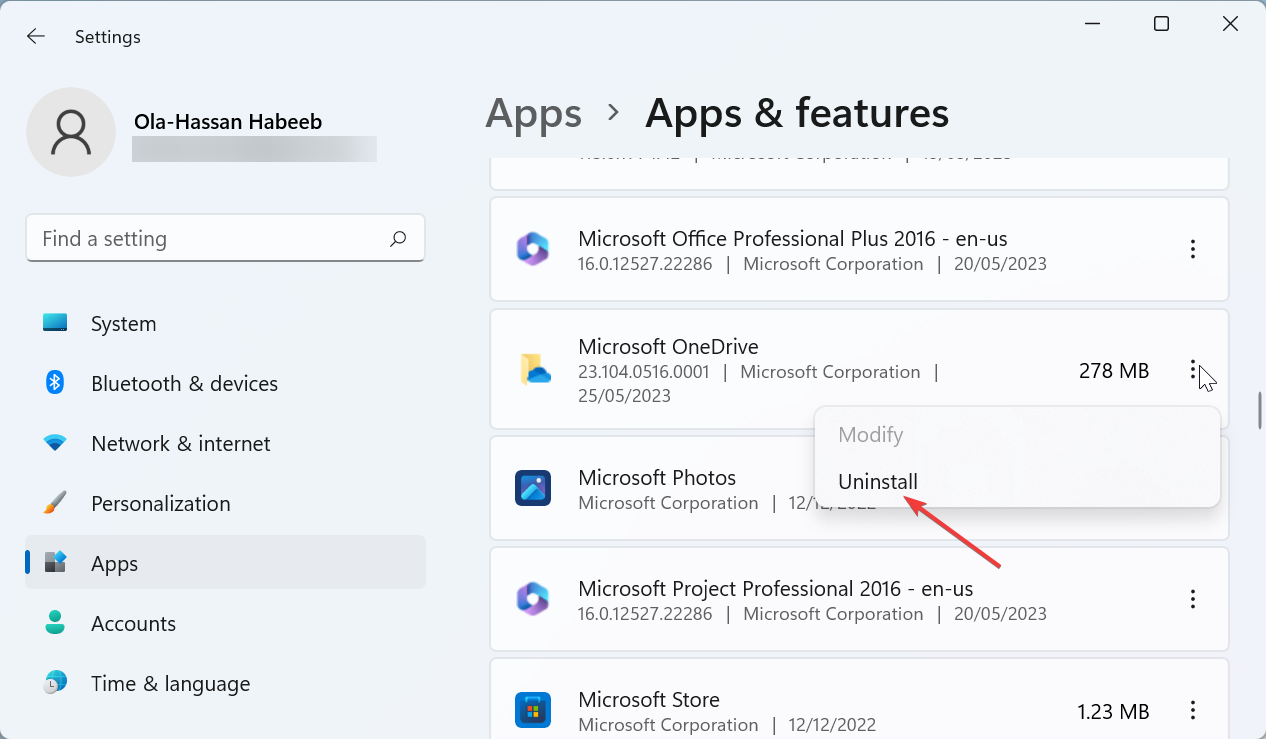
- Finalmente, siga as instruções na tela para completar o processo de remoção e reinicie seu PC. Se o OneDrive não for reinstalado automaticamente, acesse o site oficial para baixá-lo.
Às vezes, o erro 0xe0000024 bdf5h pode ser devido a falhas na atividade do OneNote e do OneDrive. No caso do OneNote, você precisa usar o recurso Redefinir para restaurá-lo.
No entanto, você só tem a opção de desinstalar e reinstalar o OneDrive. Depois disso, você pode fazer login em ambos os aplicativos e verificar se o problema de sincronização persiste.
4. Limpar as credenciais genéricas
- Pressione a tecla Windows, digite credencial e clique em Gerenciador de Credenciais.
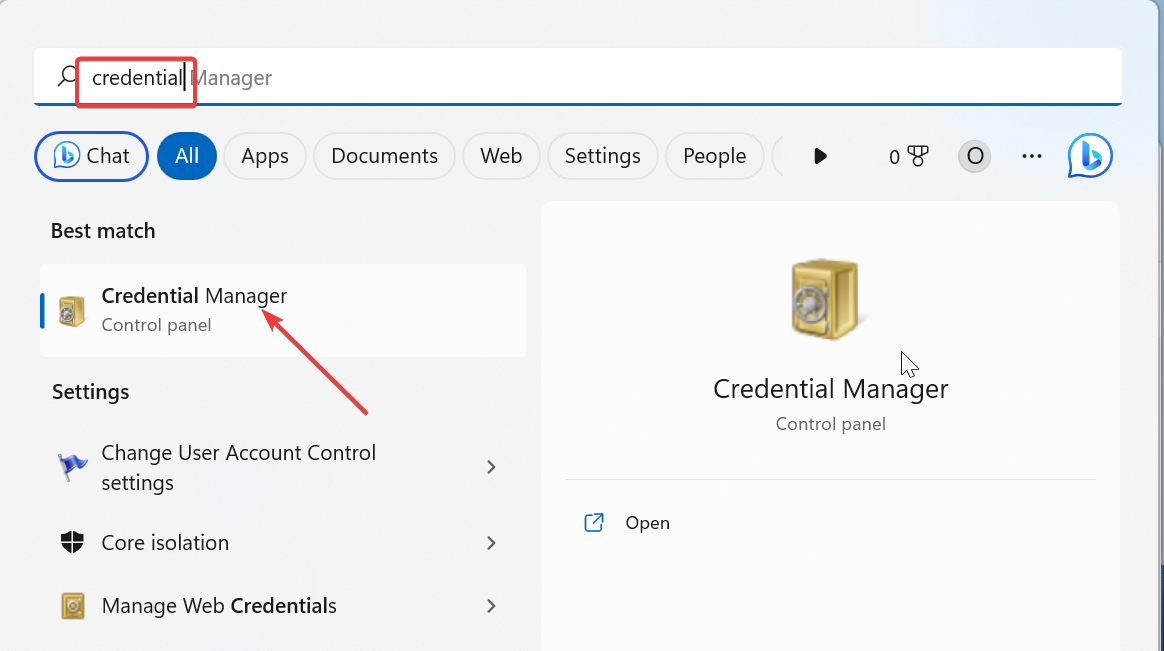
- Selecione a aba Credenciais do Windows.
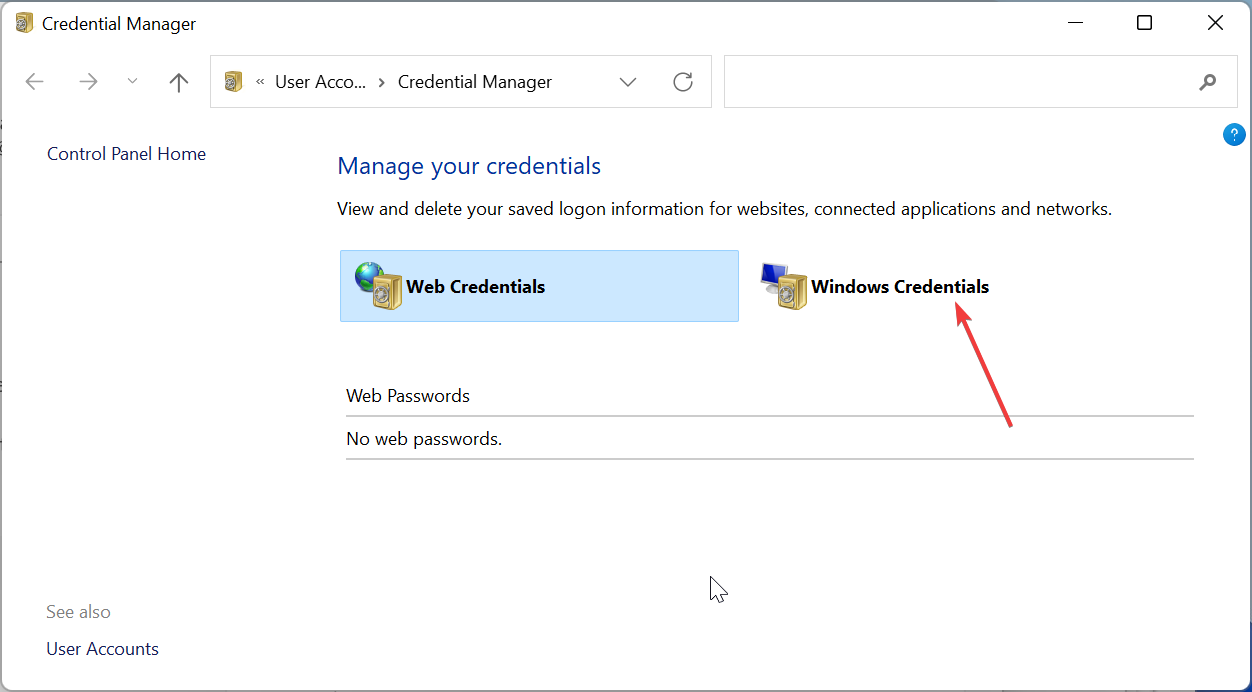
- Agora, role para baixo até a lista de Credenciais Genéricas.
- Clique na seta antes de Credencial em Cache do OneDrive para expandi-la.
- Finalmente, clique no botão Remover para excluí-la.
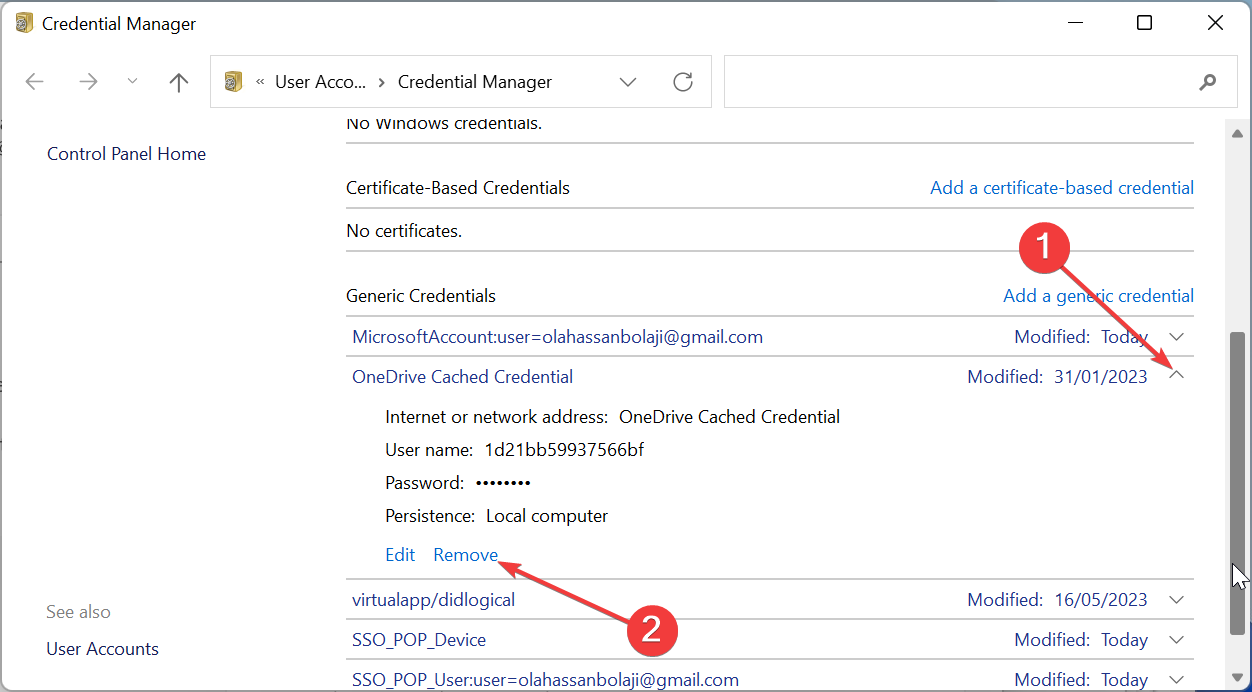
As credenciais genéricas em cache do OneDrive armazenadas em seu PC podem estar corrompidas, levando ao erro de sincronização 0xe0000024 bdf5h. Para evitar reinstalar o OneDrive, você pode limpar as credenciais e reiniciar o OneDrive.
O erro de Sincronização do OneNote 0xe0000024 bdf5h compromete o recurso de portabilidade do aplicativo, que é bastante impressionante. Mas não é o fim do mundo, pois fornecemos as soluções para o problema neste guia.
Se o OneNote não estiver respondendo em seu PC, você pode corrigi-lo de uma vez por todas com as soluções em nosso artigo detalhado.
Sinta-se à vontade para nos informar qual solução ajudou você a corrigir esse problema nos comentários abaixo.













